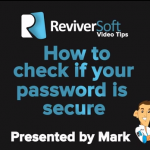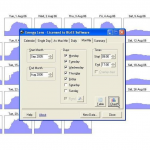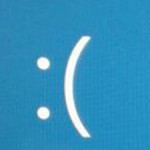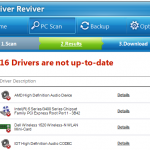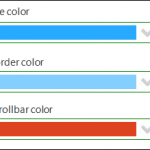的Windows 8.1的另一項新功能是調整現場瓦片上的Windows 8開始屏幕的能力。
| 通過 Steve Horton |
|
|
調度維護可讓您執行處理器密集型任務,如檢查磁盤是否有錯誤,在一個時間,你的電腦是不是在使用中。
| 通過 Mark Beare |
|
|
找出您的密碼是否足夠安全: 這些天你有密碼來保護你在網上訪問的幾乎每個網站。無論是銀行,訪問您的電子郵件,還是對文章發表評論,您都需要密碼。密碼也越來越容易破解。高級黑客使用一些複雜的(以及一些不太複雜的)算法來嘗試隨機猜測您的密碼。如果您使用易於訪問的信息,例如您的出生日期或姓名作為您的密碼,那麼如果您給知道有足夠時間這樣做的人,則可能會被黑客攻擊。這就是創建安全密碼很重要的原因。 我們整理了以下視頻,教您如何檢查當前(或計劃)密碼的安全性。 以下是視頻中提到的兩個工具的鏈接: ReviverSoft密碼檢查器 ReviverSoft密碼生成器 錄像抄本: 嗨,大家好! 在這裡從ReviverSoft標記。 今天,我將教你如何確保你在線使用的密碼是安全的。如今,我們使用密碼來處理許多不同的事情,無論是訪問您的電子郵件,登錄Facebook,登錄Twitter,登錄YouTube,訪問您的銀行業務。使用強密碼確保安全非常重要。大多數人使用易於記憶的密碼,這是有充分理由的,因為如果忘記密碼,嘗試登錄會更加痛苦,但確保使用安全密碼始終很重要。 我們在我們的網站上整理了這個有用的免費工具,您可以訪問www.reviversoft.com/password-checker。 URL在下面,我們使您可以非常簡單地輸入您當前在任何站點或任何應用程序上使用的密碼,並且您可以檢查以查看該密碼的安全性。例如,如果我輸入密碼作為密碼,它會告訴我它是中等強度的。這是因為它是一組較長的字符,這使得通常更難猜出密碼是什麼。確保您擁有安全密碼的最佳方法是使用大寫字符,小寫字符,數字,符號的組合。 另外,要確保密碼的長度也很長,因為密碼越長,猜測的難度就越大。 在將來的視頻中,我將教您如何製作自己的安全密碼。如果您有任何其他問題或意見,請隨時將其留在此視頻或瀏覽ReviverSoft博客www.reviversoft.com/blog,了解有關如何確保使用安全密碼以及如何使用的其他提示和技巧你的電腦更好。 謝謝觀看,伙計們,我很快就會和你說話。
| 通過 Steve Horton |
|
|
溢出的水或其他液體上你的筆記本電腦是不是世界的盡頭。下面是採取以拯救你的機器的重要步驟。
| 通過 Steve Horton |
|
|
如果你的筆記本電腦突然無法充電,也有可能會導致這樣的幾件事情。我們運行了一些方法來解決它。
| 通過 Steve Horton |
|
|
與新的Windows 8.1,它現在可以使用相同的背景圖片作為桌面牆紙和啟動屏幕的牆紙。
| 通過 Steve Horton |
|
|
死亡錯誤的UNMOUNTABLE_BOOT_VOLUME藍屏意味著您在使用啟動Windows中的問題。這個問題可能是可以解決的……請繼續閱讀。
| 通過 Steve Horton |
|
|
重要的是要確定有多少權力您的電腦及其元件使用的是 – 向錢節省您的能源法案的第一步。
| 通過 Steve Horton |
|
|
死亡錯誤的KERNEL_SECURITY_CHECK_FAILURE藍屏可以與你的硬盤,內存或驅動程序的問題。找出其中。
| 通過 Steve Horton |
|
|
PC維護不僅僅是軟件。了解如何保持您的PC清潔,里里外外。
| 通過 Mark Beare |
|
|
過時的驅動程序阻礙了電腦的性能和可靠性?了解如何掃描您的計算機以查找驅動程序更新,並保持它像新的一樣運行。